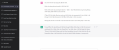Thien0872
Thành viên mới

- Tham gia
- 3/12/20
- Bài viết
- 7
- Được thích
- 1
Cho mình hỏi về nội dung tiêu đề bên trên.
Mình vừa nâng cấp microsoft từ 2019 lên 365.
Mình chèn excel vào powerpoint (Insert > Table > Excel Worksheet) xong nhưng không chỉnh được phần hiển thị của excel nữa.
Ở bản 2019 thì nhấn đúp vào excel sau khi đã chèn vào powerpoint thì nó sẽ hiện 1 cái khung rồi mình kéo khung là có thể điều chỉnh phạm vi nhìn của excel.
Nhưng lên 365 thì nó mở hẳn ra cửa sổ excel luôn chứ ko cho chỉnh phạm vi nhìn nữa.
Mong mọi người giúp đỡ.
Mình vừa nâng cấp microsoft từ 2019 lên 365.
Mình chèn excel vào powerpoint (Insert > Table > Excel Worksheet) xong nhưng không chỉnh được phần hiển thị của excel nữa.
Ở bản 2019 thì nhấn đúp vào excel sau khi đã chèn vào powerpoint thì nó sẽ hiện 1 cái khung rồi mình kéo khung là có thể điều chỉnh phạm vi nhìn của excel.
Nhưng lên 365 thì nó mở hẳn ra cửa sổ excel luôn chứ ko cho chỉnh phạm vi nhìn nữa.
Mong mọi người giúp đỡ.